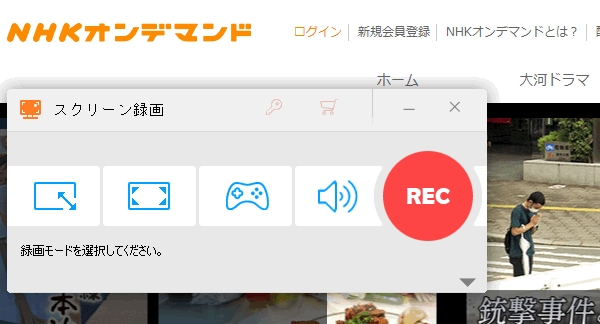
NHKオンデマンドでは見逃し番組やニュースなどが見られますが、視聴期限が設けられています。期限が過ぎた後も視聴したい、またはネット接続がない時でも視聴したい場合は、事前にNHKオンデマンドの動画を保存しておくのが良い解決策です。しかし、ストリーミング形式で配信されているため、NHKオンデマンドをダウンロードすることは難しいです。NHKオンデマンドの動画を保存するのに、最も効果的な方法は動画を再生しながらPCを録画することです。
ここではWindows PCとAndroid/iPhoneスマホでNHKオンデマンドの番組を録画する方法をご紹介します。ニーズのある方はぜひお見逃しなく!
あわせて読みたい:ストリーミング動画を録画する方法(PC・iPhone・Android)
* ご注意:一部著作権が強調されているコンテンツは録画できません。また、無断で著作権があるコンテンツをコピーして個人視聴以外の目的で使用することは著作権法違反に当たる可能性があります。本文で紹介するNHKオンデマンド録画方法はあくまで個人利用の範囲内でご参考ください。
WindowsパソコンでNHKオンデマンドを録画したい方に、WonderFox HD Video Converter Factory Proという録画ソフトをお薦めします。
時間制限はなく、一時間も二時間も録画し続けられます。また、録画の品質は必要に応じて自由に設定できます。録画範囲はスクリーン全体またはウィンドウに指定することができれば、任意のエリアをカスタマイズすることもできます。録画で保存したNHKオンデマンドの番組はMP4またはAVI、MOV、MKV形式で出力できますが、「変換」機能を利用して他の様々な動画/音声形式に変換することができます。また、切り取り・切り抜き等で出力動画を手軽に編集することが可能です。ニーズあれば、NHKオンデマンドの音声だけをWAV/MP3/AAC/AC3形式で録音して保存することも可能です。
動画を録画して保存できるだけでなく、WonderFox HD Video Converter Factory Proを利用してNHKのラジオ番組を録音して保存することもできます。そしてYouTube等1000以上のサイトから動画/音楽をダウンロードする機能も搭載されています。
WonderFox HD Video Converter Factory Proを利用してWindowsパソコンでNHKオンデマンドの番組を録画する手順は下記をご参考いただけます。実際に試してみたい方はこの素晴らしい録画ソフトを無料ダウンロード無料ダウンロードしてインストールし、無料トライアルをお試しください。
WonderFox HD Video Converter Factory Proを実行し、最初の画面で「録画」機能を選択して録画インターフェースを開きます。
ヒント:後で保存したNHKオンデマンドの動画を編集・変換するには「変換」機能をご利用ください。
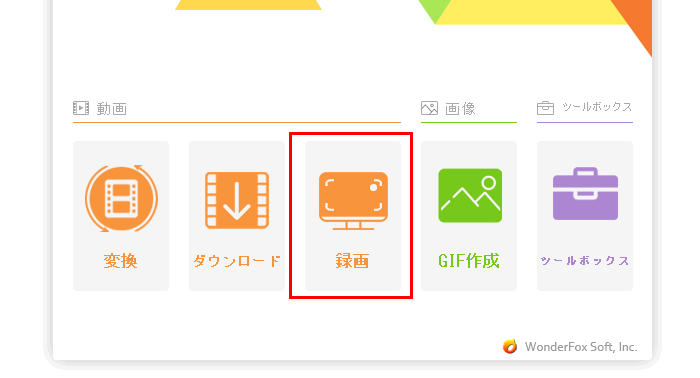
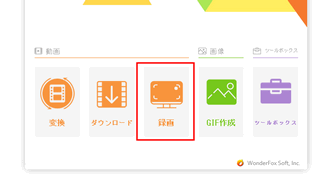
①録画範囲:トップには五つのアイコンが並んでいますが、一つ目をクリックすればウィンドウを対象に録画でき、また任意のエリアを指定することもできます。二つ目のアイコンをクリックすれば録画範囲をスクリーン全体に指定することができます。NHKオンデマンドの動画をフルスクリーンで再生し、パソコンの画面全体を録画することをおすすめします。
②動画パラメータ:必要に応じて動画の形式、品質、フレームレートを設定します。MP4形式&高品質&30FPSで録画することをおすすめします。
③録音デバイス:NHKオンデマンドを録画する際に音声も一緒に記録したい場合は「システム音」のチェックを入れる必要があります。ちなみに、「マイク音」のチェックが入っている場合はパソコンの外部音声も一緒に収録されます。
④保存先:右下の「▼」アイコンをクリックして録画データの保存先を設定します。
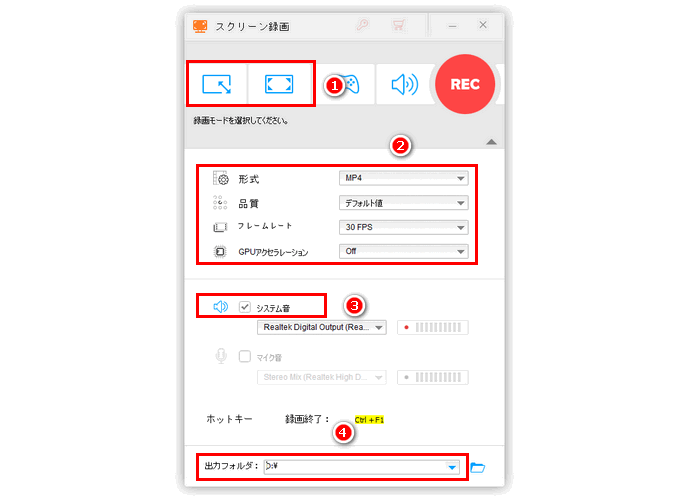
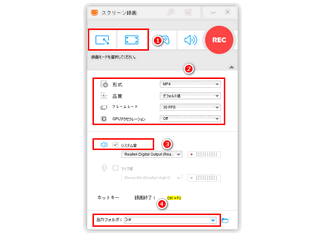
すべての準備ができたら、「REC」ボタンをクリックすればカウントダウン5秒後に画面録画が始まるので、それと同時にNHKオンデマンドの動画を再生してください。
録画を停止するには「Ctrl+F1」を押すか、ステータスバーの停止ボタンをクリックしてください。
あわせて読みたい:パソコンでWOWOWオンデマンドを画面録画、パソコンでスカパー!オンデマンドを録画
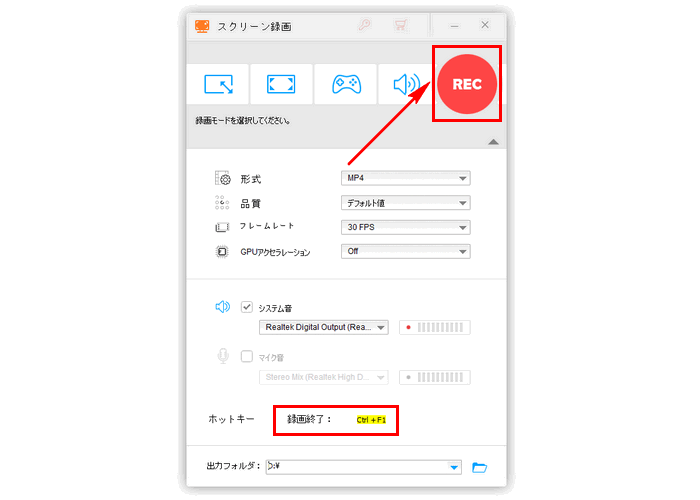
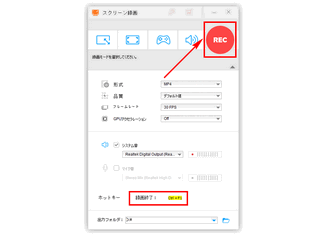
録画ソフトWonderFox HD Video Converter Factory Proを無料体験 >>録画ソフトWonderFox HD Video Converter Factory Proを無料体験 >>
無料でNHKオンデマンドを録画したい方の為に、ここでは使いやすいフリーソフトを3つおすすめします。
Windows10/11パソコンにはゲームバーというゲームを録画するためのフリーソフトが搭載されており、それを利用して無料でNHKオンデマンドを録画することができます。アプリケーションのウィンドウのみを録画できますので、利用の際にはNHKオンデマンドの再生ウィンドウを最大化することをおすすめします。他のウィンドウがターゲットのウィンドウを覆っても影響がないとのメリットがあります。また、録画中はウィンドウのサイズを変更してはいけないということに注意する必要があります。使用時間は最長4時間です。出力形式はMP4です。
Windows11パソコン標準搭載のClipchampには録画機能も搭載されており、それを使ってNHKオンデマンドを録画することもできます。録画範囲はウィンドウと画面全体をサポートしますが、ウィンドウを音声付きで録画することができないため、全画面モードで録画する必要があります。使用時間は最長30分です。出力形式はWebMです。動画編集ソフトであるため、録画データを色々編集できるとのメリットがあります。また、編集後の動画はMP4形式で出力されます。
AG-デスクトップレコーダーはNHKオンデマンドを録画できるインストール不要なフリーソフトです。数MBしかないファイルをダウンロードして解凍するだけで利用できます。出力形式としてはAGMやMP4、WMV、AVI等をサポートします。録画範囲は画面全体、指定範囲、指定ウィンドウをサポートします。エンコードモードはリアルタイムエンコードまたはバッファリングエンコードに設定できます。録画のフレームレートも設定可能です。
AndroidスマホでNHKオンデマンドを録画したい場合はAndroid 11から標準装備されるようになった「画面録画」機能を利用すればいいです。Android 11以前のスマホをご利用の場合はバージョンアップを行うか、Google Playから第三者の録画アプリをインストールしてください。
AndroidスマホでNHKオンデマンドを録画する手順:
保存したいNHKオンデマンド動画を開く >> 上から下へ画面をスワップしてドロップダウンメニューを呼び出す >> 「スクリーンレコード開始」をタップ >> NHKオンデマンド動画の音声も保存したい場合は「録音」をONに設定 >> 「開始」ボタンをクリックすれば、カウントダウン3秒後に録画がスタート >> 番組が終わったら再度ドロップダウンメニューを呼び出し、「スクリーンレコード停止」をタップしてNHKオンデマンド録画を停止。
あわせて読みたい:Androidで最高の画面録画アプリおすすめ5選
iPhoneスマホをご利用の場合、iOS 14以降では「画面収録」機能が標準搭載されますから、それを利用して無料でNHKオンデマンドを録画することができます。
iPhoneスマホでNHKオンデマンドを録画する手順:
iPhoneスマホで録画したい動画を開く >> コントロールセンターを開く >> 灰色の録画ボタンを長押しして「マイク」をタップ >> 「収録を開始」をタップすればカウントダウン3秒後に録画が開始 >> 録画を停止するには再度コントロールセンターを呼び出して赤色の録画ボタンをタップ。
ヒント:iPadでNHKオンデマンドを録画したい場合もこの手順は適用されます。
あわせて読みたい:iPhone画面録画アプリおすすめ8選|長時間・高画質
上記でNHKオンデマンドの番組を録画する方法をご紹介いたしました。お役に立てればと思います。
WindowsパソコンでNHKオンデマンドの動画を保存したい場合、録画ソフトWonderFox HD Video Converter Factory Proは最適な選択肢です。単に動画を録画できるだけでなく、動画編集や形式変換等の機能も統合されています。そして動画ダウンロード、GIF作成、着信音作成等の機能も利用できます。さっそくインストールして使ってみましょう!
無料体験はこちら ↓
利用規約 | プライバシーポリシー | ライセンスポリシー | Copyright © 2009-2025 WonderFox Soft, Inc. All Rights Reserved.